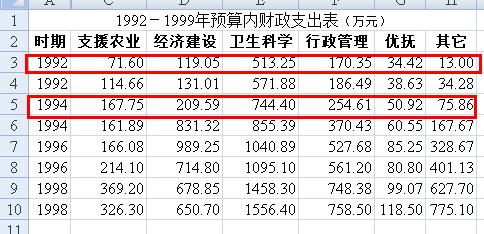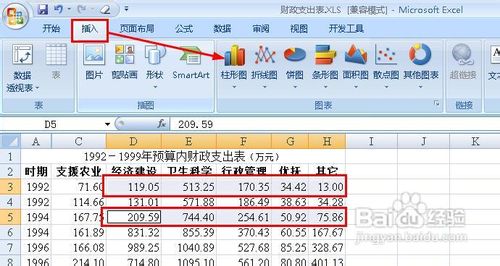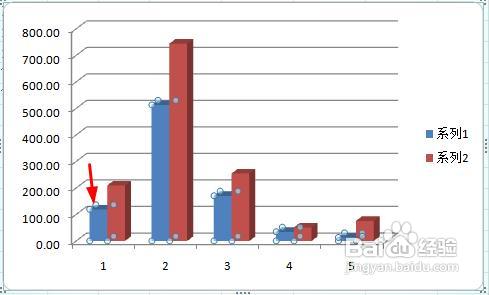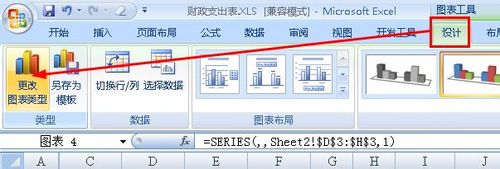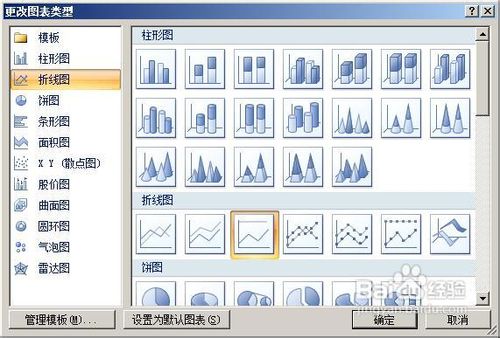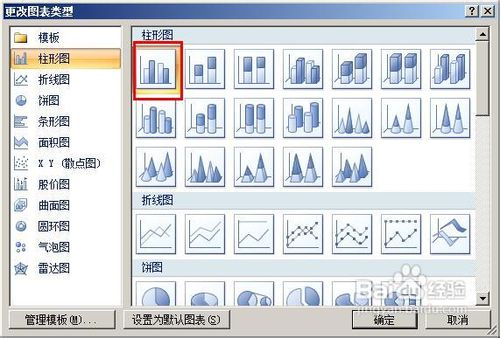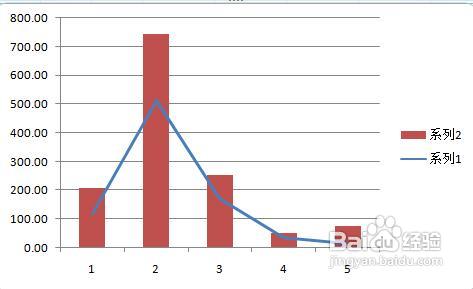excel创建混合型图表
1、按下ctrl键不放,拖动鼠标选中这两列数据
2、在菜单栏执行:插入--柱形图
3、点击蓝色的数据条或者红色的数据条,这样就能选中这个系列
4、点击菜单里的:设计--更改图标类型
5、在图表类型面板,选择一个线形图,点击确定按钮
6、提示错误:因为三维图形无法和折线图放在一起,点击否,更改一下图表的样式
7、这次要点击图表,选中私网褡爸整个图表,同样执行:设计--更改图表,在样式列表里选择一个没有三维效果的柱形图,如第一个
8、我们看到这个图表已经没有了立体效果,我们选中蓝色的数据条
9、在菜单栏上执行:设计--更改图标类型
10、选择一个折线图,然后点击确定
11、我们看到这就是建立的一个混合图表了。
声明:本网站引用、摘录或转载内容仅供网站访问者交流或参考,不代表本站立场,如存在版权或非法内容,请联系站长删除,联系邮箱:site.kefu@qq.com。
阅读量:23
阅读量:59
阅读量:52
阅读量:46
阅读量:83